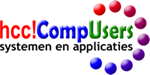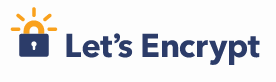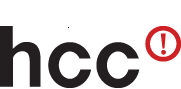Instellen e-mailprogramma
Er zijn heel veel e-mailprogramma's. Het gratis opensource programma Thunderbird kunnen wij aanraden. Het werkt uitstekend in zowel Windows, Linux als OS X en is heel gemakkelijk in te stellen.
Hier volgen de in te vullen gegevens:
Gebruikersnaam:
- Uw volledige e-mailadres bij cumail.nl (geen alias!).
- Voor zowel IMAP als POP3: mail.compusers.nl, maar imap.compusers.nl resp. pop3.compusers.nl mag ook.
Deze server is gecertificeerd met een SSL certificaat van Let's Encrypt.
Verbindingsbeveiliging en poort:
Kies altijd voor versleuteling van uw berichten (protocol STARTTLS of SSL/TLS). Geen versleuteling betekent dat 'onderweg' iemand uw berichten kan meelezen, bijvoorbeeld op een open WLAN verbinding; ook als u zich moet aanmelden voor een WLAN netwerk is de verbinding vaak onbeveiligd! De bijbehorende poorten zijn:
- Voor POP3: STARTTLS via poort 110 , of SSL/TLS via poort 995.
- Voor IMAP: STARTTLS via poort 143, of SSL/TLS via poort 993.
Bij gebruik van STARTTLS wordt in eerste instantie een onbeveiligde verbinding tot stand gebracht (vandaar de poortnummers). Daarna wordt met het STARTTLS commando zo mogelijk naar een met TLS beveiligde verbinding overgeschakeld die van kracht blijft zolang de sessie duurt. Als blijkt dat één van beide kanten STARTTLS niet ondersteunt wordt de verbinding onbeveiligd voortgezet. Zo is het protocol compatibel met oudere software.
Bij gebruik van SSL/TLS wordt verondersteld dat beide kanten het TLS protocol ondersteunen. Eén kant, de cumail.nl servers, ondersteunt het in elk geval.
Authenticatie:
Kies altijd voor versleuteling van uw wachtwoord. Het is nog erger om uw wachtwoord mee te laten lezen dan uw e-mail!
Server voor uitgaande e-mail (SMTP):
De server voor uitgaande mail is eveneens mail.compusers.nl, met poortnummer 587 voor protocol STARTTLS, of 465 voor protocol SSL/TLS. In plaats van mail.compusers.nl mag ook smtp.compusers.nl worden gebruikt.
Thunderbird
Doe het volgende om in Thunderbird een nieuw e-mailaccount bij cumail.nl aan te maken:
- Kies in Account instellingen voor Accountacties -> E-mail account toevoegen.
- Vul naam, e-mailadres en wachtwoord in, en klik op Doorgaan.
- Kies in het volgende venster voor Handmatige configuratie.
- Stel nu alles in zoals hierboven beschreven, en kies tenslotte voor Uitgebreide configuratie. Het nieuwe account wordt dan met de gegeven configuratie in de lijst van accounts opgenomen en zal in principe goed functioneren. Kies dus NIET voor Opnieuw testen. Die test gaat vrijwel altijd fout, waarna de mogelijkheid tot Uitgebreide configuratie niet meer wordt geboden en u weer helemaal opnieuw kunt beginnen.